iCloud, iTunes y otros servicios de Apple hacen que los dispositivos de Apple sean únicos. Pero el ID de Apple es el "pase de seguridad" para todos ellos, tanto si utilizas un Mac como un iPhone o un iPad. Esta identificación ayuda a mantener tus datos seguros y protegidos.
El ID de Apple se puede cambiar en cualquier momento. Sin embargo, muchas personas se preguntan si eso puede hacerse sin perder datos sensibles. Este artículo responde rápidamente a la pregunta, ¿puedo cambiar mi ID de Apple sin perderlo todo? Así que, quédate por aquí.
En este artículo encontrarás lo siguiente:
Tus Opciones Antes de Cambiar el ID de Apple
Tienes dos opciones cuando quieras cambiar el ID de Apple sin perder datos. Una es cerrar la sesión de la cuenta actual e iniciar sesión en una nueva, como cambiar el ID de Apple en el iPad. La otra es cambiar el correo electrónico de tu ID de Apple pero conservar la cuenta.
Sal de tu Cuenta Actual y Entra en una Nueva
Los datos, como tu suscripción a Apple Music, las apps y tu plan de almacenamiento de iCloud, no se transferirán. Para ello, sólo debes cerrar sesión en tu ID de Apple e iniciar sesión en uno nuevo después de hacer una copia de seguridad de todos los datos de iCloud. Haz previamente una copia de seguridad local de tus datos en tu dispositivo para asegurarte de que no pierdes archivos confidenciales.
Podrás guardar cosas como videos y fotos en tu dispositivo. Además, tendrás la opción de conservar tus contactos, calendarios, llavero y la aplicación Safari.
Cambia sólo el Correo Electrónico de tu ID de Apple y Conserva la Cuenta
Muchos se han preguntado: "¿puedo cambiar el correo electrónico de mi ID de Apple sin perderlo todo?". Y la respuesta es ¡sí! Cambiar el correo electrónico del ID de Apple pero mantener la cuenta intacta es la mejor opción si quieres saber cómo crear un nuevo ID de Apple sin perderlo todo.
Conservarás todo si sólo cambias el correo electrónico asociado al ID de Apple pero mantienes el mismo ID. Eso incluye apps, una suscripción a Apple Music o un plan de almacenamiento en iCloud. Seguirás teniendo la misma cuenta, sólo que estará asociada a una nueva dirección de correo electrónico.
Haz una Copia de Seguridad de los Datos de tu iPhone Antes de Cambiar el ID de Apple
Es esencial que hagas una copia de seguridad de tus datos antes de cambiar tu ID de Apple. Así evitarás la más mínima posibilidad de pérdida de datos. Puedes transferir rápidamente tus datos a una computadora Windows o Mac. Como se ha mencionado, la copia de seguridad de los datos es importante para que cualquiera aprenda a crear un nuevo ID de Apple sin perderlo todo.
Wondershare MobileTrans - Copia de Seguridad y Restauración puede ayudarte a hacer copias de seguridad de todos tus archivos confidenciales en cualquier PC. Hacerlo sólo te llevará unos minutos. El programa es muy fácil de usar y admite más de 18 tipos de archivos. Esto significa que puedes hacer copias de seguridad de vídeos, fotos, documentos, música, mensajes de WhatsApp y mucho más.
MobileTrans es tu software de referencia siempre que quieras cambiar el ID de Apple en el iPhone sin perder datos. Además, el software te ayudará a restaurar los datos en el dispositivo móvil en cualquier momento con unos pocos clics.
Wondershare MobileTrans
Realiza fácilmente copias de seguridad de tus datos en el PC
- Sin perder datos. Sin fuga de datos.
- Admite varios datos, como archivos, fotos, vídeos, aplicaciones, contactos, etc.
- Compatible con más de 6.000 tipos de dispositivos Android e iOS.

 4.5/5 Excelente
4.5/5 ExcelentePasos para hacer una copia de seguridad de los datos del iPhone con Wondershare MobileTrans:
- Descarga e instala Wondershare MobileTrans en tu PC con Windows o Mac.
- Conecta tu iPhone a la computadora utilizando un buen cable USB o un conector Lightning.
- Abre MobileTrans y, en la pantalla de inicio, selecciona Copia de Seguridad y Restauración.

- Selecciona la opción Copia de seguridad en Copia de Seguridad y Restauración de Móviles. MobileTrans mostrará los distintos archivos del iPhone de los que puedes hacer una copia de seguridad en el PC.
- Elige los archivos de los que necesitas hacer una copia de seguridad marcando las casillas de cada tipo de archivo. Pulsa el Botón de Inicio.

- Espera y mantén el teléfono conectado hasta que finalice el proceso de copia de seguridad. MobileTrans te avisará cuando haya terminado en unos minutos.

Pasos para restaurar la Copia de seguridad del iPhone con Wondershare MobileTrans:
Si necesitas restaurar tu copia de seguridad en el futuro, MobileTrans te ayudará a conseguirlo en cuestión de minutos:
- Conecta el iPhone a la computadora que contiene tu copia de seguridad. Utiliza un cable USB o un conector Lightning.
- Abre MobileTrans y selecciona Copia de Seguridad y Restauración en la pantalla de inicio.
- Elige Restaurar en Copia de Seguridad y Restauración de Móviles.

- Selecciona los datos que necesitas restaurar. Puedes seleccionar uno o varios archivos según tus preferencias. Haz clic en el botón Iniciar para comenzar la restauración.

- Espera unos minutos a que MobileTrans termine de restaurar tus archivos.

Cómo Cambiar el ID de Apple Sin Perderlo Todo
Hay dos formas de saber cómo cambiar el ID de Apple sin perder datos. Puedes hacerlo en tu iPhone o en tu PC.
Cómo Cambiar el ID de Apple en el iPhone sin Perder Datos
Una vez que desactives la sincronización con iCloud en tu iPhone, recibirás un aviso para que elijas guardar los datos en el dispositivo. En este caso, puedes guardar primero todos tus archivos en el iPhone y luego subirlos a tu nuevo ID de Apple. He aquí cómo hacerlo:
- Ve a Ajustes > [tu nombre] > pulsa iCloud.
- Desactiva los tipos de datos que deseas guardar en el dispositivo. A continuación, pulsa Mantener en mi iPhone.
- Cierra sesión en tu ID de Apple e inicia sesión en el nuevo.
- Activa los distintos iconos para sincronizar los datos con el nuevo ID. Ahora elige Fusionar.
También puedes crear un nuevo ID de Apple sin perder datos a través del App Store. En primer lugar, debes hacer una copia de seguridad de todos tus datos en el dispositivo o en el PC y, a continuación, seguir estos pasos:
- Abre Ajustes en tu iPhone.
- Desplázate y elige iTunes y App Store.

- Haz clic en tu ID de Apple en la parte superior de la página de la Tienda. Se abrirá una pestaña para administrar el ID de Apple.
- Haz clic en Cerrar sesión para salir de la cuenta. Después de eso, puedes iniciar sesión en tu nuevo ID de Apple y subir allí tu copia de seguridad.
Para cambiar únicamente el correo electrónico de tu ID de Apple, ve a Ajustes > [tu nombre] > pulsa "Nombre, números de teléfono, correo electrónico". Haz clic en Edición.
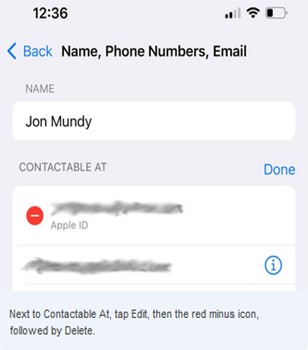
Haz clic en el botón rojo y, a continuación, pulsa Eliminar. Verás un aviso para que indiques un correo electrónico alternativo como tu nuevo ID de Apple. Haz clic en siguiente e introduce tu código de acceso y el correo electrónico que deseas que sea tu nuevo ID.
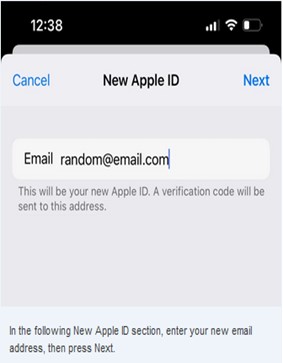
Recibirás un código de verificación en la bandeja de entrada del correo electrónico del nuevo ID de Apple. Introduce este código y ¡listo!
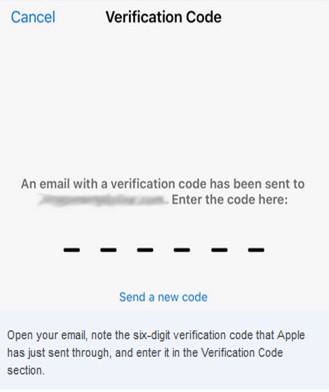
Cómo Cambiar el ID de Apple en el PC sin Perder Datos
Si utilizas un PC, puedes confiar en iCloud.com para cambiar tu ID de Apple sin de sin perder datos:
- Abre tu navegador favorito y ve a iCloud.com.
- Accede a tu cuenta corriente de iCloud.
- Una vez que hayas iniciado sesión, selecciona los archivos que necesites y guárdalos en tu PC.

- Cierra sesión y, a continuación, inicia sesión con tu nuevo ID de Apple. Sube tu Copia de seguridad.
Si sólo quieres cambiar el correo electrónico de tu ID de Apple, visita appleid.apple.com. Inicia sesión con tus credenciales de acceso ID actuales. Esto te llevará a la página Cuenta. Desde aquí, haz clic en Edición y en Cambiar ID de Apple. Introduce la dirección de correo electrónico que deseas utilizar en su lugar y, a continuación, haz clic en Continuar.
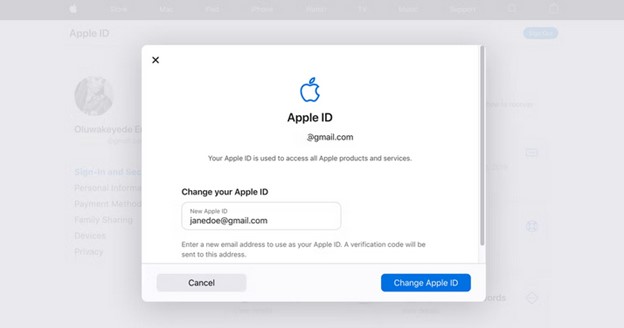
Conclusión
Este artículo te ha mostrado cómo obtener un nuevo ID de Apple sin perderlo todo. Puedes hacerlo en tu iPhone o en tu PC siguiendo los pasos descritos anteriormente. Recuerda que tienes dos opciones para cambiar el ID.
Puedes cerrar la sesión del ID de Apple actual e iniciar sesión en uno nuevo. Primero debes hacer una copia de seguridad de tus datos localmente (en el dispositivo) para evitar perder parte de ellos. La otra opción te permite cambiar el correo electrónico del ID de Apple sin perderlo todo.
Te dejamos que elijas la que más te convenga. Independientemente del método que elijas, utiliza MobileTrans para hacer una copia de seguridad de los datos de tu iPhone en una computadora. Garantiza que tus datos estén seguros, no sólo cuando cambies tu ID de Apple, sino también en caso de pérdida inesperada de datos.

 4.5/5 Excelente
4.5/5 ExcelentePREGUNTAS FRECUENTES
-
¿Puedes Tener Dos ID de Apple Simultáneamente?
No, no puedes tener dos ID de Apple simultáneamente para un mismo servicio de Apple. En otras palabras, no puedes tener dos ID de Apple para iCloud al mismo tiempo. Debes tener un código de acceso. Pero puedes tener un ID de Apple para FaceTime/Mensajes y otro ID para iCloud. -
¿Qué ocurre si eliminas tu ID de Apple?
Si eliminas tu ID de Apple, perderás los datos vinculados a ese ID, incluidas todas las compras realizadas con él. Una vez que elimines tu ID de Apple, no podrás utilizar la dirección de correo electrónico para crear un nuevo ID de Apple. Por eso, primero debes hacer una copia de seguridad de tus datos para evitar perder archivos confidenciales.






